Sollten Sie beispielsweise ein Preisschießen über ein ganzes Jahr austragen und eine Vielzahl an Wertungen angelegt haben, welche in unterschiedlichen Konfigurationen angezeigt werden sollen, können Sie an dieser Stelle die Wertungen Vorkonfigurieren und diese zum gewünschten Zeitpunkt für den jeweiligen Schützen aktivieren. Es handelt sich hierbei um eine Arbeitserleichterung beim händischen anpassen eines SIZ Menüs und dient des Weiteren der Übersichtlichkeit. Da wir in unserer Beispieldatenbank keine große Anzahl an Wertungen haben, erscheint diese Funktionalität möglicherweise unnötig, jedoch wird Sie mit der steigenden Anzahl an Wertungen immer interessanter. Bitte beachten Sie, dass bei Menüklassen ausgeblendete Wertungen niemals erscheinen können, bis die entsprechende Menüklasse entfernt oder erweitert wird.
An Hand eines Beispiels möchten wir Ihnen die Funktion erläutern. Erstellen Sie hierfür eine vorkonfigurierte Menüklasse indem Sie auf den Reiter „Allgemein“ klicken und anschließend den Menüpunkt SIZ-Menü -> Vorkonfiguration anklicken. Es öffnet sich ein neues Fenster, welches im rechten Bereich Ihre zur Verfügung stehenden Wertungen und Kombinationen auflistet. Klicken Sie nun auf Klasse -> Neu. Es wird nun ein Eingabefeld auf der linken Seite geöffnet, in welches Sie den Namen der Menüklasse eintragen und anschließend auf Speichern klicken.
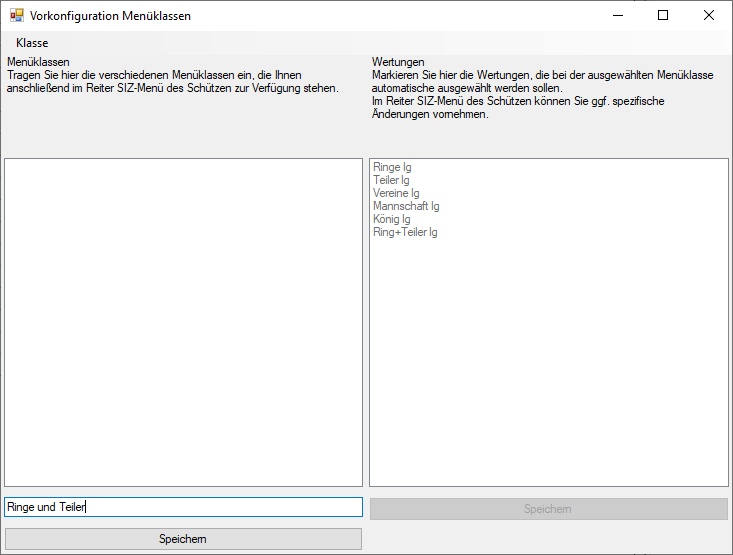
Sobald das Speichern ausgewählt wurde, wird der Name in das linke Feld übertragen und Sie können die gewünschten Wertungen zu dieser Menüklasse auf der rechten Seite anklicken. Die markierten Wertungen rechts entsprechen den Wertungen, welche bei Auswahl der Menüklasse erscheinen. Bitte treffen Sie die Einstellungen wie folgt und klicken Sie anschließend auf den rechten Speichern Button:
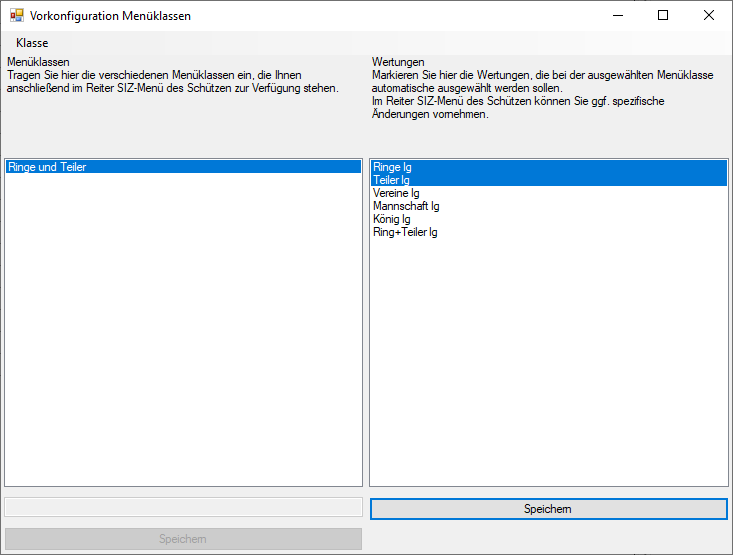
Hiermit ist diese Menüklasse angelegt und das Fenster kann per Klick auf das X oben rechts geschlossen werden. Damit einem Schützen diese Menüklasse zugewiesen werden kann, wechseln Sie in der Reiter Teilnehmer und wählen Sie einen Schützen für die Konfiguration aus. Der Schütze muss die Berechtigung besitzen diese Menüpunkte der Menüklasse beschießen zu können, da sonst ein leeres Menü bei dem Schützen angezeigt wird. In unserem Beispiel legen wir die Menüklasse fest, indem wir einen Schützen per Doppelklick öffnen und anschließend den Reiter SIZ-Menü auswählen. Anschließend wird die Einstellung der Menüklasse über das Mittlere Fenster markiert und die Menüklasse ist mit einem Klick auf schließen für den Schützen aktiv. Die Konfiguration soll für unser Beispiel so aussehen: 
Sobald Sie die Menüklasse anklicken, wird in der linken Spalte der entsprechende Punkt mit einem Haken versehen und die nicht gewählten Punkte der Menüklasse werden automatisch abgewählt. Da unser Beispielschütze seine Wertungen schon abgeschlossen hat, erscheint in der rechten Seite unter Vorschau SIZ Menü kein Eintrag.